🔤Como fazer Legendas AUTOMÁTICAS no CapCut Pc?Conheça as configurações de Texto Capcut Pc
491 views4489 WordsCopy TextShare

Editor Tiago Maia
🎞️JORNADA do EDITOR AUDIOVISUAL você Aprende o Adobe Premiere e ganha 2 Bônus: Curso CAPCUT PC e Ac...
Video Transcript:
Neste vídeo vou te ensinar como fazer legendas automáticas de forma parada Sabe aquela tradicional e legendas animadas você vai saber como alterar as legendas e também vou te explicar para que serve cada um desses atributos para você fazer sua própria configuração na legenda mostro como você animar as legendas e claro usar as legendas animadas prontas vou te ensinar também a fazer legendas bilingues ou seja legendas com duas línguas diferentes simultaneamente entre outras de dicas bacanas por isso é importante você assistir o vídeo até o final Primeiramente você pode vir aqui em texto e vir aqui
em legendas automáticas ou simplesmente vir nesse outro aqui no menu aqui né em legendas Direto você vem aqui então legendas automáticas seleciona aqui é o idioma de origem Ou seja eu gravei em português né então vou selecionar o idioma em português português Brasil Legends beling eu vou explicar esse aqui para você essa legendas bilíngues aqui você vai habilitar e vai escolher uma outra língua vou pô inglês tá então o que acontece ele vai gerar duas pistas de legendas diferentes uma em português porque o áudio está em português e a outra vai fazer a transcrição em
inglês então aqui eu coloco o idioma de origem português né então como eu quero fazer legendas bilíngues eu habilito aqui escolho outra língua no caso assim inglês que é uma das línguas mais faladas do mundo né Lembrando que só funciona na versão Pro e venho aqui e coloco em gerar pronto então nessa pista aqui está as legendas em português e nessa pista de cima estão as legendas em inglês então ele pegou meu áudio aqui e fez a transcrição em inglês e também em português né ó como é ficou aqui fala pessoal hoje eu tô aqui
vamos primeiro vamos organizar a casa aqui né Vamos diferenciar as cores aqui então vou colocar aqui o em português é em uma cor as legendas em português numa cor e as legendas em inglês em outra cor vou selecionar aqui o português deixa eu colocar aqui essas pré-definições aqui mesmo que vai ser em português e a inglês coloca outra cor aqui ó um azul pronto vamos ver como é que ficou aí eu como esse outro aqui tem várias linhas ele deu meio que misturou Então você separa aqui ó sobe um pouquinho seleciona qualquer um aqui ó
de português né e sobe um pouquinho porque tá em aplicar tudo automaticamente vai alterar em todas mas isso eu vou aprofundar mais durante o vídeo pronto separou em todas aqui aqui ó Então vão ser dois tipos de legendas a legenda em português e a legenda em inglês o que que aconteceu aqui com o mesmo áudio ele transcreveu o português né as legendas na versão português e também ol aqui ó português e também fez a transcrição na versão inglês tá bom se você precisar de algum vídeo aí que que as pessoas assistam eh no Brasil e
fora né É interessante você legendar a nas duas línguas né nas duas línguas majoritárias no caso né vamos supor você tá seu vídeo passa no Brasil no Japão aí você vai fazer uma legenda do Brasil e é no caso português né e também na língua japonesa aqui tá bom essa então é a função bilingues do capcat as legendas bilíngues do capcat Então vamos continuar aqui deixa eu deletar porque eu vou fazer só legenda em português ele não traduz o áudio Ele só faz a transcrição para outra língua tá bom no caso aqui eu vou fazer
legenda em português vou deixar português e vi aqui em simplesmente em gerar ele vai criar a legenda e vai posicionar é só você vir aqui em qualquer uma nas legendas já fez automaticamente né selecionou vou lá em legendas você pode alterar aqui uma por uma ó fala pessoal pode colocar aqui por exemplo Caixa alta ó F seleciona F fala pessoal coloca um assento tá bom Ó lá fala pessoal deixa eu trocar a cor logo aqui vou aqui em texto e venho aqui em básico já crio uma pré-definições você pode alterar por aqui os erros ó
se houver algum erro né ó Hoje eu tô aqui nesse fundo azul croma aqui você seleciona o h ó coloca caixa alta ele tem esse probleminha aqui mesmo não é um probleminha não sei se é um bug ou tem que ele não consegue definir acentuação né então ele faz meio que é uma legenda sem pontuação assim é Preciso com ponto com letra maiúscula minúscula certinho Tá bom mas em geral ele reconhece bem todas as palavras assim as frases por exemplo aqui ó são menos usados né porque o tradicional é o verde né mas também existe
outras ele não segue muito o o quesito da acentuação português Mas beleza voltando aqui seleciona a legenda você pode alterar Então por aqui Pode Você pode deletar também a legenda deleta né Dea dar cont control Z desfaz ação Você pode adicionar outra legenda tá aí você escreve aqui e a para aqui a de baixo para encaixar outra né aí ele criou outra legenda com as mesmas com o mesmo tamanho e com os mesmos atributos aqui Amarelo entendeu quando vi quando vierem adicionar legendas aqui então deixa eu desfazer ação beleza você pode Eu também faço o
seguinte eu venho aqui na própria reprodutor mesmo ó clicou ó clica duas vezes ele vai habilitar aqui a caixinha aqui ó aí você pode alterar por aqui ó por exemplo uma vírgula aqui ó né e eu quebro o não sabe para baixo ó tá vendo eu venho também direto no reprodutor aqui que também funciona do mesmo jeito você pode alterar e acentar por aqui ou nessa aba aqui de legendas Então vamos lá já usei Então o a pré definição que o capc me disponibiliza né Você pode alterar para outros aqui então Bom a partir do
momento que Você clicou em um vai ser aplicado paraos demais se o aplicar tudo tiver habilitado tá vendo aqui ó então toda a alteração que você fizer aqui de atributos ou de posição de tudo aqui ele vai ser aplicado nos demais tá bomo você fizer aqui em um ele vai ser aplicado nos demais no caso Vou colocar aqui ó bem perto do do rosto porque geralmente eu quando eu faço o seguinte quando eu faço a legenda eu gosto de deixar per do rosto pra pessoa não eh se distrair muito porque vai ver a legenda lá
embaixo e te olhar ao mesmo tempo e outra coisa tem as informações das redes sociais tiktok RS que fica bem baixo aqui se você coloca muito embaixo aquelas informações que ficam lá no Instagram no no tiktok sabe queel a descrição que tem lá no tiktok no no rios do Instagram acaba que aparece que atrapalhe né a a leitura da legenda então deixa próximo ao rosto seu ou do trabalho que você tá fazendo do cliente tá bom E aqui então você pode definir Igual eu falei você pode fazer o estilo que o Cap Coach te fornece
aqui ou então fazer do zero mesmo ó desmarca aqui E você faz o zero você escolhe a cor ó só vi aqui ó cor amarelo né você pode escolher aqui também o tamanho da fonte ó escolher a fonte Vou colocar aqui o gotam só vir nessa caixa de pesquisa aqui ó gota e procurar ó lá já apareceu Ó gota Lembrando que tá sendo aplicado para todos porque tá aqui em aplicar tudo tá então tá você selecionou a fonte o tamanho da fonte você pode mexer no padrão da da da fonte bold né Aqui não tem
muita diferença porque a fonte é meio meio cheinha mesmo você pode colocar um sublinhado em toda a fonte ó lá ó tá e Itálico também no caso eu não vou mexer em nada aqui Aqui você pode deixar a fonte tudo em caixa alta né ou tudo em Caixa Baixa ou seja todas as letras as palavras maiúsculas ou todas minúsculas ou só primeiro texto de cada palavra maiúsculo tá vendo no caso aqui vou deixar tudo minúsculo aqui então são a cor mexe na cor aqui os caracteres você pode aumentar a distância entre uma palavra ou outra
ó deixar em uma linha aqui que é melhor de visualizar ó essa aqui por exemplo ó cara você vai distanciando uma palavra da outra só aumentando aqui ó tá vendo ou simplesmente ó lá ou diminuindo deixar zero mesmo só título de aula às vezes alguma fonte que você escolheu tá muito apertadinha você pode então distanciar um pouco por aqui e aqui é melhor quando tem várias linhas igual tá aqui aí você pode distanciar mais ou simplesmente juntá-las mais tá bom e para para isso que serve esse caractere aqui é o alinhamento então no caso aqui
o alinhamento do texto aqui você vai mexer no alinhamento do texto por exemplo eu quero que todo o texto se alinha à esquerda eu quero que todo texto entre eles se alinha no centro eu quero que todo texto entre eles se alinha para a direita entendeu ou deixe no centro mesmo aqui você coloca na vertical tá vendo na vertical pra esquerda né na vertical no centro e na vertical para a direita no caso para a direita da posição da vertical é mesma coisa desses três aqui porém é tudo na vertical então vou deixar aqui mesmo
na horizontal centralizada aqui então eu já tinha falado que são os estilos pré-definidos que o capcat define para você aqui você pode mexer na escala também aqui você tá você tá mexendo no tamanho da fonte tá aqui você tá eh mexendo na escala né referente ao vídeo Então desse jeito que tá mesmo e Aqui a escala uniforme Ou seja você pode alterar a posição entre x e y só você vir aqui ó e alterando com a tecla Shift do teclado apertado ó vai mais rápido P de 10 em 10 ó tá bom ou simplesmente você
seleciona e digita os valores no teclado 30 tá bom então no caso vou deixar zero aqui mesmo ou então seleciona digita zero aqui a rotação mesma coisa você pode vir por aqui ou simplesmente vir nesse reloginho aqui que ele vai alterando a rotação tá bom cont control Z deixa em zero aqui no caso você vai alinhar tudo no caso aqui lembra que eu fiz aqui ó aqui você tá centralizando tudo pra esquerda ou pro centro tudo pra direita né o cara vou deixar no centro esse não eu vou vou fazer todos por exemplo esse aqui
tá no centro então eu quero que todo o texto que tá Centralizado aqui que eu fiz lá em cima fique todo ele o jeito que tá aqui ó o jeito que eu posicionei aqui no centro mas eu quero joga todo ele pra esquerda o jeito que tá aqui sem mudar nada ó aí só vem aqui ó alinhar para a esquerda ele vai o jeito que tá aqui ó Centralizado né as palavras centralizadas aqui mas ele vai vai ficar posicionado pra esquerda ou para a direita você pode ser pra direita também ou no topo ou no
meio ou no fundo embaixo no caso vou deixar manualmente aqui mesmo próximo a ao rosto tá bom Aqui você pode alterar na opacidade ó no caso está escrito mistura aqui então você pode alterar a opacidade o traço deles também a espessura dele tá 40 mas você pode aumentar ou diminuir tá bom ou simplesmente alterar a cor também por exemplo um vermelho aqui entendeu Você pode alterar a cor do traço também cont control Z desfaz ação você pode usar o plano de fundo esse plano de fundo é legal Dá uma leitura bacana e que que acontece
você pode deixar ele retul assim mesmo ângulo ou simplesmente só acompanhando as palavras aqui ó Bacana também né e aqui a mesma coisa altera opacidade do fundo você pode deixar os cantos arredondados aqui ó só aumentar aqui clica fora aqui para ver como é que tá ficando tá vendo seleciona volta lá de novo aí Aqui você pode definir a altura também a largura ó e o deslocamento x y do plano de fundo tá vendo Beleza vou desmarcar só tô te mostrando aqui vamos explicar aqui o brilho brilho não funciona muito bem com quando tem essas
essa esse traço aqui não mas eu vou te mostrar aqui ó lá ficou estranho né ficou feio né aí você pode definir a cor aqui ó aumentar ou diminuir intensidade É depende depende o que você for fazer né Depende se for fazer mas importante que existe essa possibilidade aqui esse aqui é na versão Pro você não consegue usar só se você tiver versão Pro V deixar essa versão gratuita aí você aumenta ou diminui é até que não tá pode aumentar o intervalo até que não ficou muito estranho não pela depend da proposta que você quer
fazer a legenda né então vou desmarcar aqui só mostrei para você como é que funciona então eu uso muito esse outro aqui que é o Sombra ou eu uso o Sombra ou eu Eu uso o traço ó vou desmarcar o traço e deixar só a sombra ó aí mesma coisa pode alterar a cor P para vermelho né ou simplesmente você tem uma cor dentro do do teu projeto por exemplo vem aqui no conta gotas ó vem aqui seleciona o fundo ó ó azul ou você pode também escolher uma cor que já tá aqui você pode
também definir uma cor aqui ó no né E também você pode usar os códigos né de cores aqui coloca o código aqui alterar a cor se fos o caso eu vou deixar Amarelo mesmo que já tava cont control Z só para você e saber que existe Amarelo não preto né desmarcar o traço aqui né aí você pode aumentar a sombra né a opacidade da sombra a indefinição dela ó tá vendo é meio que meio que era preenche toda a letra uma por uma aqui ó em todas as letras ó aqui a distância da sombra e
angulação também mexer no ângulo da sombra beleza aqui eu vou desmarcar deixa marcar aqui por enquanto e aqui para deixar as letras todas curvas por exemplo aqui ó ó tá vendo você pode deixar tanto para cima a curvatura quanto para baixo aqui ó tá vendo Vai curtindo se inscrevendo no canal então aqui são todos os as definições aqui que aqui que você pode explorar uma por uma aqui e e fazer as configurações da legenda conforme a sua necessidade mas nesse caso aqui que que eu vou fazer vou selecionar qualquer uma de novo aqui e vou
vir aqui e já deixar uma pré definição aqui escolher uma PR uma uma aqui o o Cap Cut já deixa pré-definido clicou aqui aplicar em tudo nota o que que acontece Esse vídeo é eu fiz eu mexi na escala alterei a escala para não ficar aquele pulo né então onde teve os erros eu faço esse tipo de escala então seleciona o vídeo e aproxima a imagem aqui só selecionar o vídeo e mexer na escala aqui ó e na posição entendeu então o que que acontece quando você legendar todo o vídeo e tiver essa diferença de
de quadro ou seja tá uma escala maior ou escala menor você então vem aqui na legenda aplicar desmarca e você altera só a posição da legenda que está atrapalhando né a visualização do a visualização do vídeo nesse caso aqui nota que as outras não vão ser alteradas se eu fizer isso aplicado né vai aplicar em todas no caso só quero essa então se você tiver com esse mesmo e não é um problema né com esse mesmo impasse Então você legenda tudo e coloca na posição majoritária onde tá não tem muito alteração né e depois vai
fazendo manualmente a posição das legendas com o aplicar tudo D selecionado entendeu Ó vou fazer de novo aqui ó porque já tinha habilitada ó ó vou deixar em aplicar tudo beleza vou deixar todas aqui ó perto do rosto para para quem tá assistindo fica melhor de visualizar o rosto ou a informação que está aparecendo aqui né os Tex e alterar depois ó alterou em todos ó e vou alterar só e vou mudar Só essa aqui que tá diferente o quadro aqui ó que eu de que eu mexi na escala então seleciono só essa legenda aplicar
tudo eu desmarco e desço só ela aqui ó tá vendo que as demais não alterou eu sempre então recomendo você fazer isso por último Então para você não perder muito tempo então vamos lá para as legendas animadas também Você pode animar aqui ó as legendas de entrada saída loping e as legendas já animadas para que o Cap Coach disponibiliza para você vou aqui em entrada primeiro por exemplo eu quero colocar essa aqui de máquina de escrever ó tá vendo ó se você quiser que coloca só em uma aqui é diferente tá aí você só seleciona
uma legenda e seleciona aqui ó clica aqui també ó lá só vai colocar essa animação só nessa legenda nesse caso aqui nesse caso aqui em animação para você aplicar em todas você tem que selecionar todas as legendas ó aí você vem aqui ó em animação escolhe aqui o efeito de de animação máquina de escrever Fala pesso pronto el vai aplicar em todas ó fala pessoal hoje eu tô aqui nesse fundo azul choma aqui né a gente tá acostumado mais com cor verde né mas também existe cor azul e branco também então tá vou desfazer aqui
ó vou tirar essa animação para tirar ela só dar Ctrl Z só você apertar as teclas cont control mais V para desfazer a ação ou simplesmente seleciona todas as legendas ó e vem aqui né e em animação e vem aqui em nesse botão aqui V retirar o efeito né nesse caso em legendas especificamente você é bom usar só a entrada né porque se for colocar efeito entrada saída Não fica legal não Então tá vamos aqui então tem a entrada saída loop né então vamos para essa que a gente usa muito também legendas essas legendas aqui
são as legendas que o Cap Coach já tem as animações prontas animações bacanas por exemplo eu já azei muitas dessas aqui ó por exemplo essa aqui ó fala pessoal né ó lá ó a gente tá acostumado mais com cor verde né mas também existe cor acho legal essa aqui selecionou uma Bacana aqui ó só você colocar o cursor te dá meio que um retorno aqui um preview como é que vai ficar ó esses que estão em pro não dá um pausar né Às vezes o dependendo da atualização o uma que você usa bastante o Cap
C pode deixar em pro ou liberar outra né mas eu vou usar essa aqui ó a título de aula no caso tem que selecionar em todas ó selecionar todas as legendas venho venho aqui em animação ó clicou fala pessoal a aplicou em todas ó aqui nesse fundo azul chroma aqui né a gente tá acost AD mais com cor verde né agora se você quiser tirar mudar essa cor aqui da borda né só você selecionar o texto volta lá em básico e muda a cor da borda aqui no caso é o traço né para branco ó
um exemplo não aí fica feio demais né vamos pôr um vermelho aqui ó pronto e branco também são menos usados né porque o tradicion entendeu então vou voltar lá Lembrando que aqui em animação em legendas você escolheu uma animação aqui você tem que selecionar todos também todas as legendas tá bom é Diferentemente dessa legenda aqui que você tá é Diferentemente do texto que você tá fazendo aqui as configurações aí você não precisa selecionar todos porque já tá o aplicar tudo selecionado ou não está selecionado Tá bom então você vem aqui em animação e escolhe o
outro que você quiser aqui também vai vendo um que te atende aqui ó por exemplo esse aqui o tradicional é o verde tá bom Verde Ó lá tá vendo não foi em outro ó porque eu não não selecionei todos ó aí seleciona todas as legendas e vem aqui de novo em animação vai aproveitando aí vai curtindo se inscrevendo no canal Vamos pegar outro aqui ó esse aqui ó fala pessoal fala pessoal hoje eu tô aqui nesse fundo azul chroma aqui né Tá vendo então essa aqui ficou estranho vamos vamos ver outro aqui selecionou todas animação
legendas essa aqui fala pessoal ó lá ó fala pessoal hoje eu tô aqui nesse fundo azul chroma aqui né a gente tá acostumado e se você quiser alterar a cor do amarela só voltar lá né em texto básico mudar a cor para amarela para um azul um exemplo Pronto fala pessoal hoje eu tô aqui é tem que selecionar todos né selecionar todos Aí sim vou lá em texto muda a cor para azul aí vai mudar em todos a gente tá acostumado mais beleza esse então acabei de falar sobre animação e legendas mas dentro do texto
tem outros modelos aqui ó tá vendo tem aqui também ó aí sim esse aqui você tem que deixar aplicar tudo ó ó são coisas diferentes tá bom ó selecionou um vou escolher um aqui esse quick aqui ó fala pessoal hoje eu tô aqui nesse fundo azul choma aqui né a gente tá acostumado mais com cor verde né Tá vendo bacana né mas também existe cor azul então para vocês saber diferença quando eu tiver o aplicar tudo só deixar ativado que ele aplique em tudo quando não tiver você tem que selecionar todas as transições tá bom
vamos escolher outra Bacana aqui também que eu já usei essa aqui é legal mas é na versão Pro essa aqui também é muito bom eu até aconselho quem trabalha muito com com o Cap Coach trabalha até ganha dinheiro porque tem muitas pessoas que trabalham para ganhar dinheiro compensa você fazer uma assinatura pro no no Cap Coach né Essa aqui também eu já usei né você pode digitar o nome do modelo aqui também né tem muita legenda prova antigamente o capcode tinha mais opções porque ele tem uma sabe quais que estão usando mais essa aqui também
é legal ó que que destaca as frases cor azul e branco também são menos usados né porque o tradicional Então vamos lá de novo escolher uma outra [Música] aqui interessante que você pode fazer e você pode definir a animação do seu jeito pode criar um modelo uma acordo específico com a fonte também já e usar as animações que o próprio e Cap Coach já definiu a outra coisa se por acaso a acentuação não ficou legal aqui você muda a fonte por exemplo todas as letras estão tão bacanas quando entra uma uma letra com acento ela
diminui ou fica estranha aí você vai alterando a fonte até achar uma fonte que a acentuação fique linear em todo da frase tá bom selecionou a legenda volta lá então tem tem balão também ó né tem tipo balão mas esses aqui são poucos usados só uma coisa bem específico mesmo que tem a ver com esses balão né ou mais usados mesmos são esses aqui mesmo esses modelos aqui tem Unos efeitos também né Você pode definir o efeito do texto especificamente aqui altera né dentro de texto você vai alterar os efeitos do texto no caso o
layout do texto aqui ó ó lá ó tá vendo coloca nenhum aqui beleza no caso balão aqui não tem nada a ver T te mostrando é que existe essa possibilidade também desmarca aqui vamos voltar lá pro modelo que é o que mais a gente usa né Vamos procurar mais outro aqui ó esse aqui ó por exemplo aí ó esse fundo através do softw ó tá vendo que a fonte aqui não ficou legal Às vezes o modelo que você pega não fica bacana Ah não isso aqui é versão Pro né Deixa eu ver esse outro aqui
ah lá toda acentuação dá esse problema tem que trocar a fonte Vamos mudar outro efeito aqui esse aqui também é muito usado ó fala pessoal hoje T aqui esse fundo Às vezes você pega você escolhe um modelo aqui com que tá legal o movimento mas a fonte não tá legal aí você tem que selecionar e voltar lá no básico e trocar a fonte tá bom aí aqui ó aqui já não tá legal porque a acentuação não ficou legal a acentuação ó tá vendo meio que fica dá um bug né você vai vai trocando a fonte
aqui ó E aí tá gostando vai curtindo se inscrevendo no canal aí esse aqui deu certo tá bom você vai testando outras fontes aqui pode trocar a cor também Verde ó [Música] ó fala pessoal hoje eu tô aqui nesse fundo azul chrom aqui tá bom aí você define o modelo que você quer aqui né você escolhe o modelo e se tiver aplicar tudo n aplic em todos aqui eu te mostrei várias formas de você fazer uma legenda e se você quiser saber mais sobre Cup Cut também deixei na descrição no vídeo para você aprender mais
sobre o capcut no mundo da edição até como faturar também né É no mundo da edição também se fosse se o caso tá na descrição aí pras pessoas que desejam viver de edição de vídeos né ó por exemplo aqui ó outras ó ó aplicar tudo ó é que eu tinha dado cont contrl Z lá né É que eu tinha feito cont Crol Z Mas ó de desmarco aplicar tudo e desço só ele aqui ó vou alterar só esse ó sempre eu bato na tecla quando tiver um tempinho vai mexendo vai testando uma por uma aqui
porque às vezes tem muita coisa aqui que é bacana e você não sabe porque você não usufruiu você não e testou né Tem um tempo então você vai testando outros aqui ó esse Fade esse esse aqui também é legal ó Tá bom então vai testando as as animações aqui ó é bem simples aqui é só você ir clicando e testando tá bom já aproveita curte se inscreve no canal aí tem outro vídeo aí acima para você sobre Cap Coach e valeu e até a próxima
Related Videos

1:08:55
⚫Guia Completo: Como Editar no CapCut PC 2...
Editor Tiago Maia
5,584 views

25:54
📑DESTACAR TEXTO no CapCut PC ((ESTILO TV))
Editor Tiago Maia
797 views
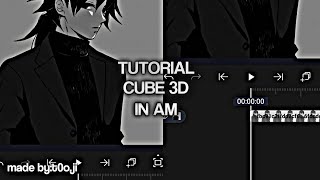
14:15
tutorial cube 3d in alight motion || شرح ك...
t0oji
33 views

12:29
🔍3 Maneiras de Fazer ZOOM no CapCut PC! (...
Editor Tiago Maia
511 views

8:29
🖼️Como colocar Bordas no Vídeo no CapCut Pc?
Editor Tiago Maia
1,645 views

12:50
Como fazer LEGENDAS AUTOMÁTICA E ANIMADA n...
Fillipy Perdigão
1,424 views

8:35
🟨MARCA TEXTO no CAPCUT PC((Destacar Texto...
Editor Tiago Maia
297 views
![🔤((Lower Third Premiere))Criar TARJA CENTRAL com TEXTO no Adobe Premiere.[Passo a Passo]](https://img.youtube.com/vi/_Yh6lDVzk74/mqdefault.jpg)
31:16
🔤((Lower Third Premiere))Criar TARJA CENT...
Editor Tiago Maia
104 views

16:38
🟣PREMIERE: Como USAR Modos de MESCLAGEM e...
Editor Tiago Maia
128 views
![🔴[SOFTWARE GRÁTIS]Como EDITAR Vídeo para YOUTUBE p/ INICIANTES.((2024))](https://img.youtube.com/vi/_aYtbIs5i-w/mqdefault.jpg)
15:59
🔴[SOFTWARE GRÁTIS]Como EDITAR Vídeo para ...
Editor Tiago Maia
215 views
![💡[Rápido e Fácil] Como EDITAR Vídeo no Computador no Passo a Passo.((ATUALIZADO 2024))](https://img.youtube.com/vi/aXoEXmzcMmo/mqdefault.jpg)
11:37
💡[Rápido e Fácil] Como EDITAR Vídeo no Co...
Editor Tiago Maia
178 views

7:05
❌CapCut Travando No PC((✅RESOLVIDO))com Pr...
Editor Tiago Maia
812 views

6:51
📹Como fazer FACECAM no CapCut Pc?((COM Bo...
Editor Tiago Maia
145 views

6:44
🟩Chroma Key: Efeito Anime Zoom no CapCut PC
Editor Tiago Maia
194 views

7:53
INTRODUÇÃO AO CAPCUT (AULA 01)
Um Click
208 views

5:51
🖼️Como Colocar BORDA na Foto no CapCut PC...
Editor Tiago Maia
248 views

13:12
Aprenda como usar o Capcut para PC 2024
AulaVIP
825 views

5:59
✂️Como CORTAR Vídeos no Capcut Pc?((Simples))
Editor Tiago Maia
594 views

18:59
COMO REVELAR TEXTO com máscara + CAMERA TR...
André Hernandes Tutorial
199 views

5:06
🔈SPECTRUM CapCut Pc:Como Fazer Onda de Áu...
Editor Tiago Maia
96 views